كيفية دمج أو الجمع بين عدة أسطر في فقرة واحدة في مستند Word؟
عند العمل مع النصوص في Microsoft Word، قد تواجه مواقف تحتاج فيها إلى دمج أو الجمع بين عدة أسطر أو فقرات في فقرة واحدة. يمكن أن يكون هذا مفيدًا لتحسين قابلية القراءة، الاتساق في التنسيق، أو حتى لتوفير الورق عند طباعة مستندات كبيرة.
في هذا البرنامج التعليمي، سنوضح لك عدة طرق لدمج الأسطر المتعددة بفعالية في فقرة واحدة في مستند Word، مما يساعدك على تحسين نصوصك للحصول على عرض أفضل وعملية أكثر كفاءة.
دمج أو الجمع بين عدة أسطر في فقرة واحدة باستخدام وظيفة البحث والاستبدال
دمج جميع الفقرات في فقرة واحدة عبر مستندات متعددة باستخدام Kutools for Word
دمج أو الجمع بين عدة أسطر في فقرة واحدة باستخدام كود VBA
دمج أو الجمع بين عدة أسطر في فقرة واحدة باستخدام وظيفة البحث والاستبدال
يمكن لوظيفة "البحث والاستبدال" في Word أن تساعدك بسهولة على دمج الجمل المكسورة في فقرة متصلة. إليك الطريقة:
- حدد الفقرات التي تريد دمجها، دون تحديد علامة الفقرة النهائية. نصيحة: تخطى هذه الخطوة إذا كنت ترغب في دمج جميع الفقرات في المستند.
- انقر على "الرئيسية" > "بحث" > "بحث متقدم" لفتح مربع الحوار "البحث والاستبدال".
- في تبويب "بحث" من مربع الحوار، اكتب "^p" في مربع "البحث عن" واختر "التحديد الحالي" من قائمة "البحث في" المنسدلة.
 نصيحة: بدلاً من كتابة "^p"، يمكنك أيضًا النقر على "المزيد >>"، ثم اختيار "علامة الفقرة" من القائمة المنسدلة "خاص".
نصيحة: بدلاً من كتابة "^p"، يمكنك أيضًا النقر على "المزيد >>"، ثم اختيار "علامة الفقرة" من القائمة المنسدلة "خاص". - انتقل إلى تبويب "استبدال"، واكتب مسافة في مربع "استبدال بـ"، ثم انقر على "استبدال الكل".

- عندما يتم سؤالك عن البحث في باقي المستند، انقر على "لا".

تم الآن دمج الفقرات المحددة في فقرة واحدة.
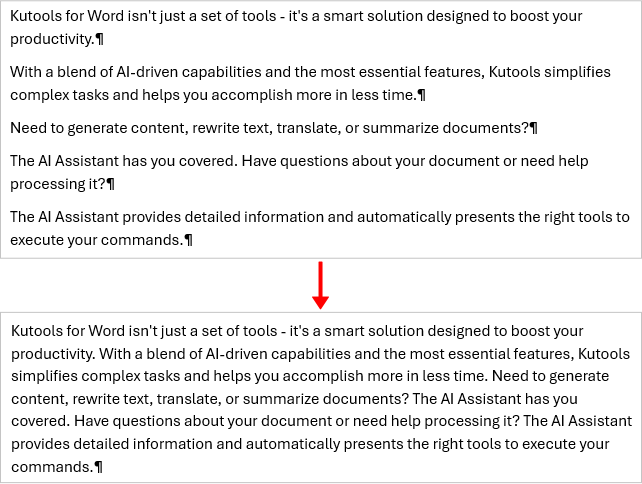
Office Tab: يجلب واجهات تبويب إلى Word وExcel وPowerPoint... |
حسّن سير عملك الآن.تعرّف على المزيد حول Office Tab تنزيل مجاني |
دمج جميع الفقرات في فقرة واحدة عبر مستندات متعددة باستخدام Kutools for Word
يقدم Kutools for Word طريقة فعالة لدمج أو الجمع بين جميع الفقرات في فقرة واحدة. يبسط هذا الأداة العملية، مما يتيح لك بسرعة توحيد جميع الأسطر في فقرة واحدة متماسكة عبر المستندات المختارة.
- على تبويب "Kutools"، انقر على "الاستبدال الجماعي".

- في مربع الحوار "البحث والاستبدال الجماعي":
- انقر على "إضافة صف" لإنشاء قاعدة لدمج الفقرات.
- في حقل "البحث"، اكتب "^p". وفي حقل "الاستبدال"، اكتب مسافة.
- انقر على زر "إضافة"، ثم اختر "إضافة ملفات" أو "إضافة مجلد" لاستيراد المستندات التي تريد فيها دمج جميع الأسطر في فقرة واحدة.
- انقر على "استبدال" لتطبيق التغييرات عبر جميع المستندات المختارة.

- قم بمراجعة النتائج في تبويب "معاينة النتيجة". عندما تكون راضيًا، انقر على "إغلاق".

هذا كل شيء! تم دمج جميع الفقرات في كل مستند مختار في فقرة واحدة.
دمج أو الجمع بين عدة أسطر في فقرة واحدة باستخدام كود VBA
هذه الطريقة تسمح لك بدمج الأسطر باستخدام VBA. اتبع الخطوات التالية:
- حدد الأسطر التي تريد دمجها في فقرة واحدة.
- اضغط على Alt + F11 لفتح نافذة Microsoft Visual Basic for Applications.
- انقر على "إدراج" > "وحدة"، والصق الكود أدناه:
Sub CleanUpPastedText() Dim xSelection As Selection On Error Resume Next Application.ScreenUpdating = False Set xSelection = Application.Selection If xSelection.Type <> wdSelectionIP Then FindAndReplace xSelection Else If MsgBox("No text is selected. Do you want to merge all lines in the document into one paragraph?", vbYesNo + vbInformation, "Kutools for Word") = vbNo Then Exit Sub xSelection.WholeStory Set xSelection = Application.Selection xSelection.HomeKey wdStory FindAndReplace xSelection End If Application.ScreenUpdating = True Application.ScreenRefresh MsgBox "Merged successfully!", vbInformation, "Kutools for Word" End Sub Sub FindAndReplace(Sel As Selection) With Sel.Find .ClearFormatting .Replacement.ClearFormatting .Forward = True .Wrap = wdFindStop .Format = False .MatchAllWordForms = False .MatchSoundsLike = False .MatchWildcards = True .Text = "^13{1,}" .Replacement.Text = " " .Execute Replace:=wdReplaceAll .Text = "[ ]{2,}" .Replacement.Text = " " .Execute Replace:=wdReplaceAll .Text = "([a-z])-[ ]{1,}([a-z])" .Replacement.Text = "\1\2" .Execute Replace:=wdReplaceAll .Text = " [^13]" .Replacement.Text = "^p" .Execute Replace:=wdReplaceAll End With End Sub - اضغط على F5 لتشغيل الكود. سيتم دمج الأسطر المحددة في فقرة واحدة.

أفضل أدوات زيادة الإنتاجية لمكتبك
Kutools لـ Word - ارتقِ بتجربتك في Word مع أكثر من 100 ميزة رائعة!
🤖 ميزات الذكاء الاصطناعي في Kutools: مساعد الذكاء الاصطناعي / مساعد الوقت الحقيقي / تلميع فائق (يحافظ على التنسيقات) / ترجمة فائقة (يحافظ على التنسيقات) / إخفاء المعلومات باستخدام الذكاء الاصطناعي / التدقيق اللغوي بالذكاء الاصطناعي...
📘 إتقان المستندات: تقسيم الصفحات / دمج المستندات / تصدير النطاق إلى تنسيقات متعددة (PDF/TXT/DOC/HTML...) / تحويل جماعي إلى PDF...
✏ تحرير النص: البحث والاستبدال الجماعي عبر ملفات متعددة / تغيير حجم جميع الصور / تحويل صفوف وأعمدة الجدول / تحويل الجدول إلى نص...
🧹 تنظيف سهل: إزالة المسافات الزائدة / فواصل الأقسام / مربعات النص / الروابط التشعبية / للمزيد من أدوات الإزالة، انتقل إلى مجموعة إزالة...
➕ إدراجات مبتكرة: إدراج الفواصل بالألاف / مربعات اختيار / أزرار راديو / رمز QR / باركود / عدة صور / اكتشف المزيد ضمن مجموعة إدراج...
🔍 تحديدات دقيقة: تحديد صفحات محددة / جداول / أشكال / فقرات عنوان / عزز التنقل بالمزيد من ميزات تحديد النطاق...
⭐ تحسينات مميزة: التنقل إلى أي نطاق / إدراج تلقائي للنص المتكرر / التبديل بين نوافذ المستند / 11 أداة تحويل...
🌍 يدعم أكثر من40 لغة: استخدم Kutools بلغتك المفضلة – يدعم الإنجليزية، الإسبانية، الألمانية، الفرنسية، الصينية وأكثر من40 لغة أخرى!

✨ Kutools لـ Office – تثبيت واحد، خمس أدوات قوية!
يشمل Office Tab Pro · Kutools لـ Excel · أدوات Kutools لـ Outlook · Kutools لـ Word · Kutools لـ PowerPoint
📦 احصل على جميع الأدوات الخمسة في مجموعة واحدة | 🔗 تكامل سلس مع Microsoft Office | ⚡ وفر وقتك وزد إنتاجيتك فوراً
أفضل أدوات زيادة الإنتاجية لمكتبك
Kutools لـ Word - 100+ أدوات لـ Word
- 🤖 ميزات الذكاء الاصطناعي في Kutools: مساعد الذكاء الاصطناعي / مساعد الوقت الحقيقي / تلميع فائق / ترجمة فائقة / إخفاء المعلومات باستخدام الذكاء الاصطناعي / التدقيق اللغوي بالذكاء الاصطناعي
- 📘 إتقان المستندات: تقسيم الصفحات / دمج المستندات / تحويل جماعي إلى PDF
- ✏ تحرير النص: البحث والاستبدال الجماعي / تغيير حجم جميع الصور
- 🧹 تنظيف سهل: إزالة المسافات الزائدة / إزالة فواصل الأقسام
- ➕ إدراجات مبتكرة: إدراج الفواصل بالألاف / إدراج مربعات اختيار / إنشاء رمز QR
- 🌍 يدعم أكثر من40 لغة: Kutools يتحدث لغتك – أكثر من40 لغة مدعومة!






